随着现代科技的不断进步,手机钉钉已经成为了许多企业和学校中必备的工具之一,作为一种高效的沟通和协作平台,钉钉不仅可以帮助我们随时随地与他人进行交流,还可以方便地进行作业的布置和提交。尤其是在教育领域,老师可以通过钉钉轻松地布置作业,而学生也可以利用这个平台来上传自己的作业文件。如何使用手机钉钉提交PPT作业以及钉钉布置作业如何上传文件呢?在本文中我们将详细介绍这些操作步骤,以帮助大家更好地利用手机钉钉完成作业任务。
钉钉布置作业如何上传文件
具体方法:
1.打开钉钉,点击“工作”。
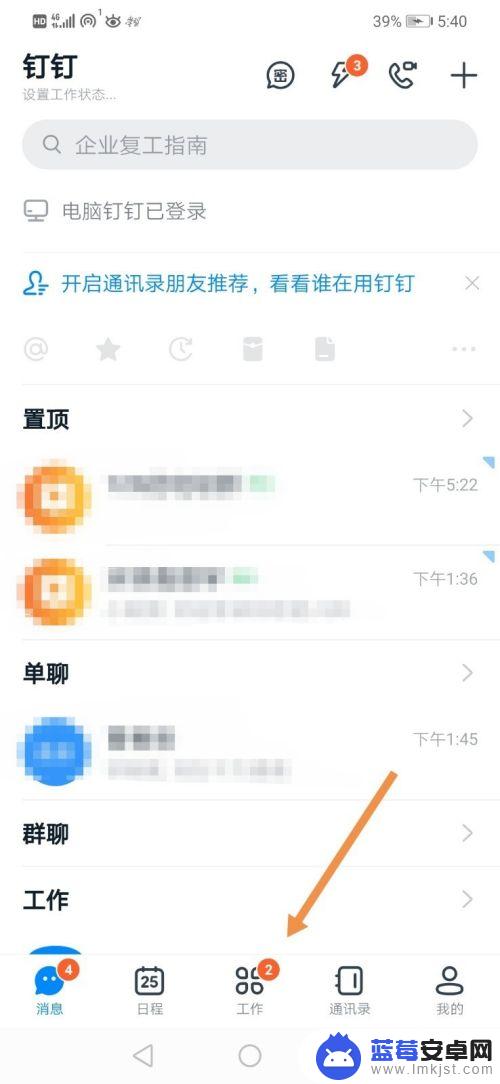
2.然后点击“家校本”。
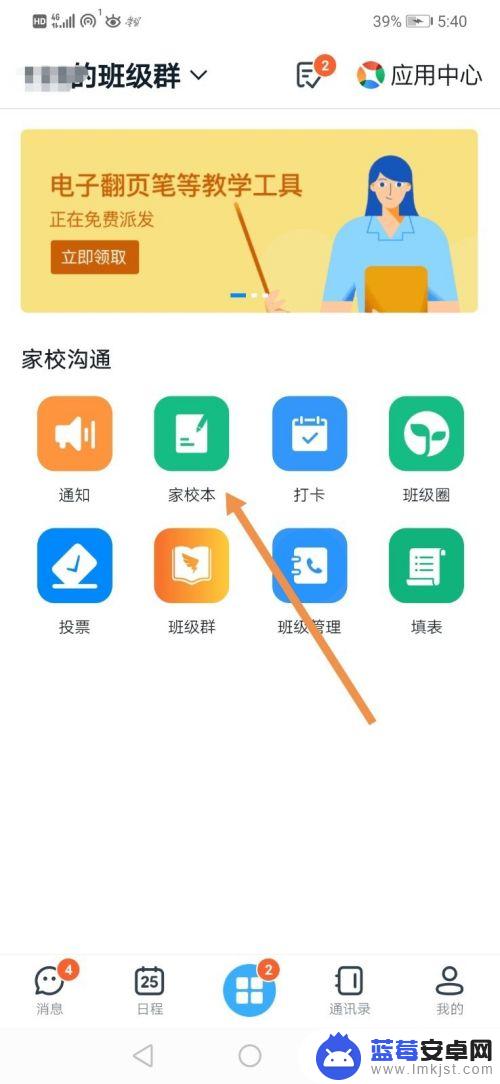
3.点击界面右下角的画笔图标。
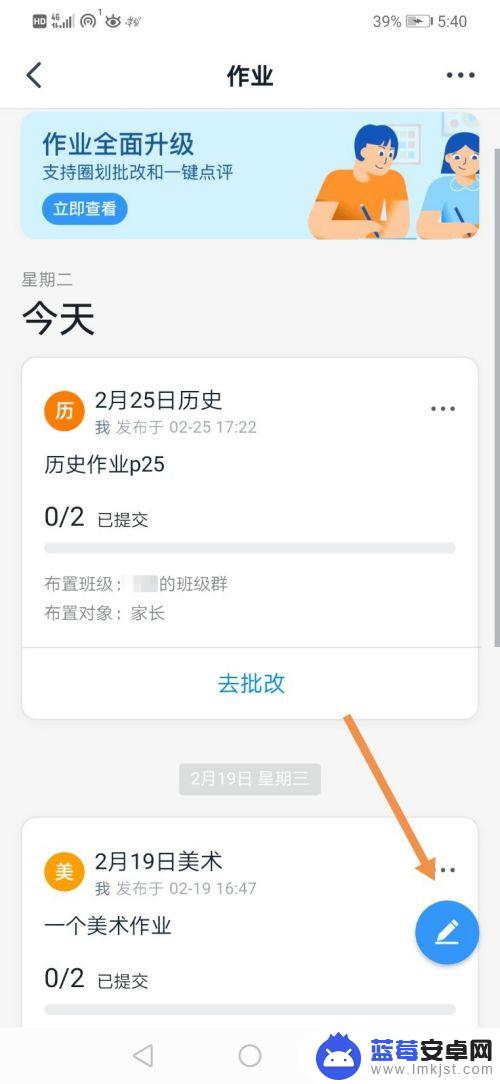
4.根据需要自定义或选择作业模板。
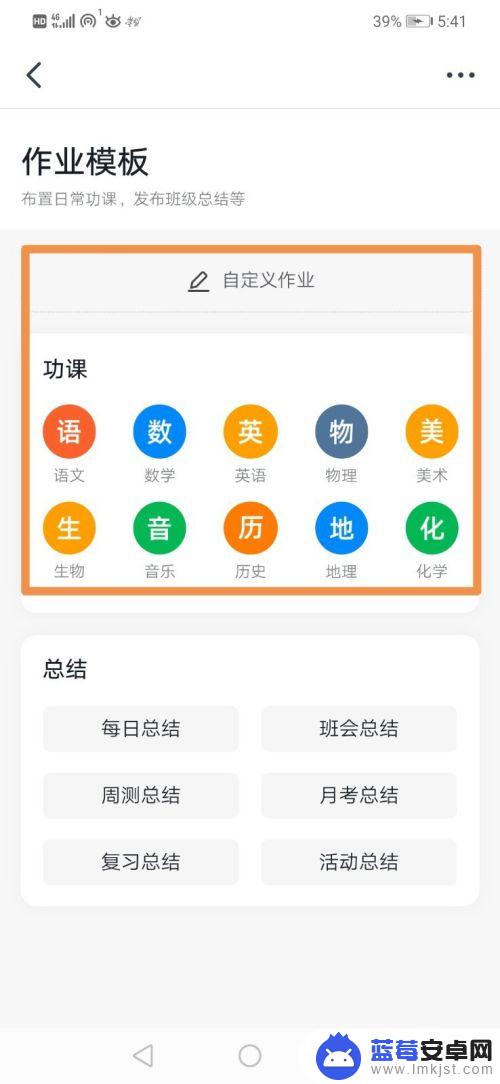
5.在布置作业时,点击相册、拍照、录音、钉盘四种方式上传文件。(如果选择钉盘上传文件,需要提前把文件移入钉盘中)
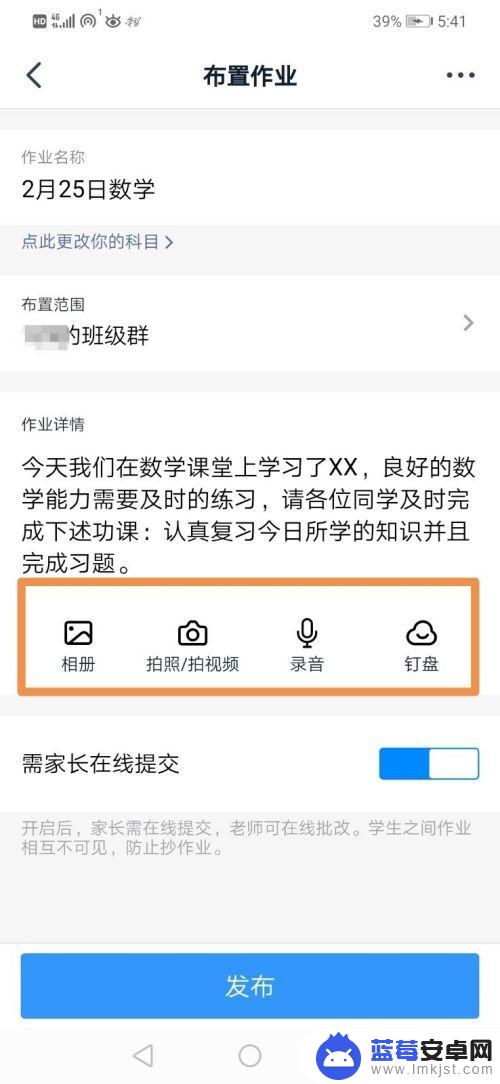
6.上传完成后,点击“发布”即可。
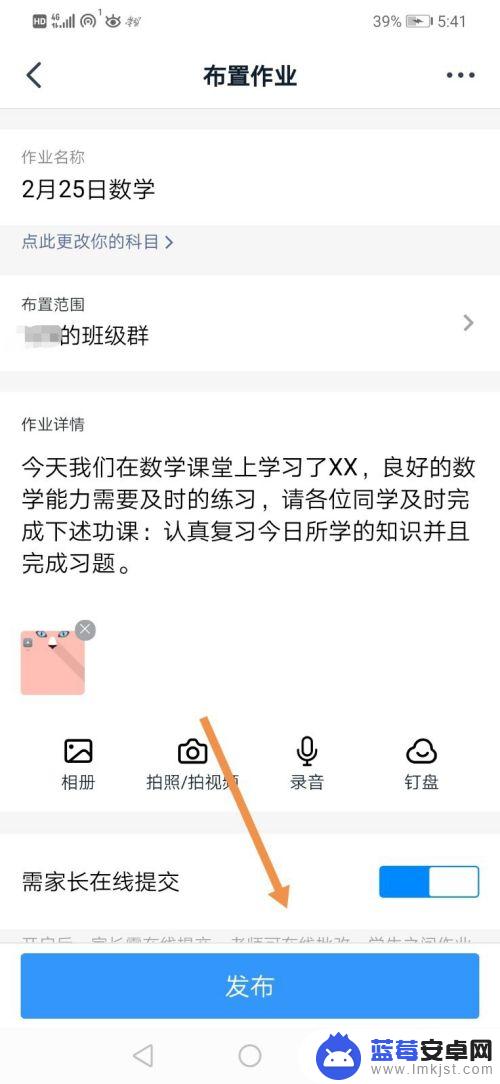
7.方法总结:
1、打开钉钉,点击“工作”。
2、点击“家校本”,点击画笔图标。
3、选择或自定义一个作业模板。
4、在布置作业时,点击相册、拍照、录音、钉盘四种方式上传文件。
5、上传完成后,点击“发布”即可。
以上便是手机钉钉提交PPT作业的全部步骤,需要的用户可以按照以上步骤进行操作,希望对大家有所帮助。












